Kuidas parandada Dota 2 mängukoordinaatori otsingu viga
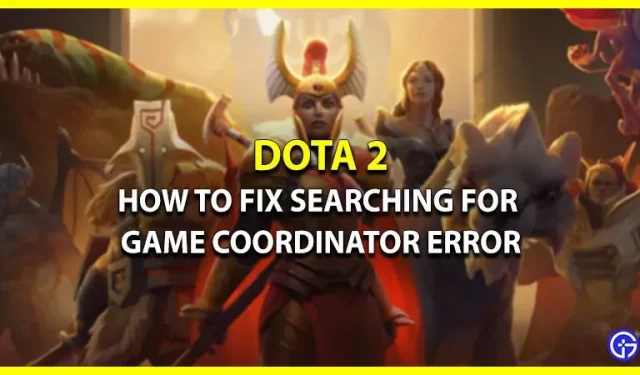
Dota 2 on üks enim mängitud ja populaarsemaid strateegiamänge kogu maailmas. Nagu eduka mängu puhul, võib isegi väike ebamugavus mängija vihastada. Näiteks kui olete valmis ja olete valmis ründama vaenlase baasi, kuid isegi enne mänguga liitumist ilmneb viga. Üks selline probleem on see, kui mäng ei luba mängijal ühegi mänguga liituda. See tõrge kuvatakse koos teatega „Otsin Dota 2 mängukoordinaatorit” või „Ei leia Dota 2 mängukoordinaatorit”. Tavaliselt juhtub see siis, kui server on maas või hoolduses. Kuid kui selle probleemiga sagedamini kokku puutute, on midagi valesti. Seega tutvustame selles juhendis kõiki võimalikke lahendusi Dota 2 mängukoordinaatori otsimise vea parandamiseks.
Parandage Dota 2 mängukoordinaatori otsingu viga
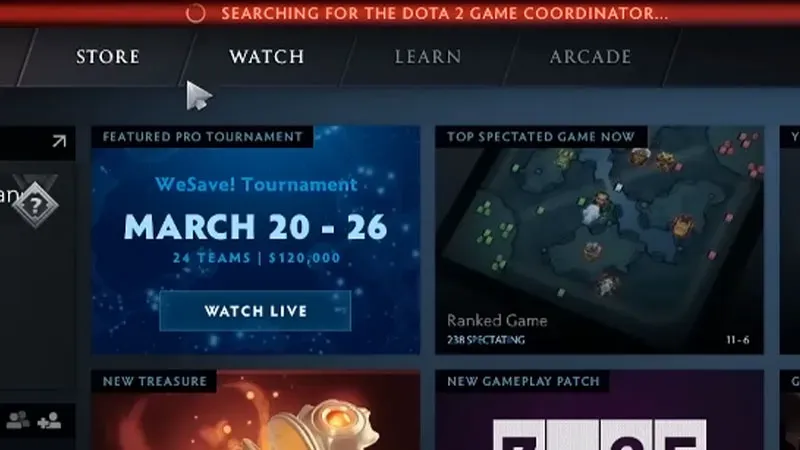
Foto tiitrid: Zamane Malik
Siin oleme maininud kõiki viise Dota 2 mängukoordinaatori otsimise vea parandamiseks. Enne sammudesse sukeldumist kontrollige siiski mängu ametlikke sotsiaalmeedia saite, et veenduda, kas mäng läbib hooldust. Vastasel juhul lähevad teie jõupingutused lihtsalt tühjaks.
- Taaskäivitage ruuter
- Mängige robotitega
- Lüliti ühenduse tüüp
- Kontrollige mängufailide terviklikkust
- Installige Dota 2 uuesti
Need on parandused, mida saate kasutada probleemi “Dota 2 mängukoordinaatorit ei leia” lahendamiseks. Parema mõistmise huvides vaatame meetodeid lähemalt.
Taaskäivitage ruuter
Esimene ja väga lihtne lahendus, mida peaksite proovima, on ruuteri või mis tahes Interneti-ühenduse taaskäivitamine, millega olete ühendatud. Kui olete Interneti välja lülitanud, oodake veidi ja seejärel taaskäivitage mäng ja kõik peaks olema korras.
Mängige robotitega
Teine viis Dota 2 mängukoordinaatori otsimise vea parandamiseks on mängida robotitega mängu. See võib serverit veidi jahutada ja saate mängida nagu varem. Kui te ei tea, kuidas robotiga mänguga liituda, järgige allolevaid juhiseid.
- Esiteks käivitage Dota 2 mäng.
- Seejärel klõpsake ekraani ülaosas nuppu “Esita”.
- Pärast seda valige vahekaardil “Privaatmäng” suvand “Harjutage robotitega”.
- Seejärel valige soolovalik.
- Ja pärast seda valige lihtsalt suvaline kangelane ja alustage mängu robotiga.
Nüüd tuleb vaid mõnda aega mängu mängida ja siis mäng välja lülitada ja see aitab.
Lüliti ühenduse tüüp
Kui teie probleem ikka ei lahene, võite proovida ka Interneti-ühenduse tüüpi muuta. Peate vaid muutma Interneti-ühendust, mis tähendab, et kui olete kohalikus võrgus, proovige kasutada WiFi-ühendust. Paljud mängijad on teatanud, et see meetod on nende jaoks töötanud, nii et miks mitte seda lihtsalt proovida.
Kontrollige mängufailide terviklikkust
Mängufailide terviklikkuse kontrollimine ja kinnitamine aitab teil rikutud faile asendada. Seda seetõttu, et mõnikord failid rikutakse automaatselt, mis põhjustab selliseid vigu. Nii et ilma pikema jututa järgige Dota 2 mängukoordinaatori otsimise vea parandamiseks alltoodud samme.
- Esiteks käivitage Steami kliendi leht ja navigeerige teeki.
- Seejärel otsige Dota 2 mängu ja seejärel paremklõpsake seda, kui leiate selle.
- Pärast seda valige lihtsalt suvand “Atribuudid”.
- Seejärel minge vahekaardile Kohalikud failid.
- Ja pärast seda näete valikut “Mängufailide terviklikkuse kontrollimine”.
- Kui protsess on lõpule viidud, minge ekraani vasakpoolses alanurgas asuvasse jaotisse “Seaded”.
- Seejärel liikuge allalaadimiste failini ja avage Steami raamatukogu kaustad.
- Nüüd näete siin kõiki rikutud faile, lihtsalt taastage failid ja see võib teie probleemi lahendada.
Installige Dota 2 uuesti
Kui teie probleem ikka veel ei lahene, on viimane võimalus mäng desinstallida ja uuesti installida. See taaskäivitab mängu uuesti ja võib parandada kõik varem esinenud vead.
See võtab kokku selle, kuidas saate Dota 2 mängukoordinaatori otsimise vea parandada. Kui teie probleem on lahendatud, vaadake mängu parimate kangelaste loendit.


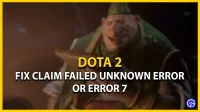
Lisa kommentaar